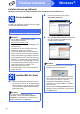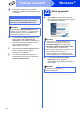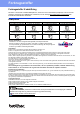Quick Setup Guide
Table Of Contents
- Hurtig installationsvejledning MFC-J6910DW
- Start her
- 1 Pak maskinen ud, og kontroller delene
- 2 Ilægning af almindeligt A4-papir
- 3 Tilslut strømkablet og telefonlinjen
- 4 Angiv dit land (ikke sprog)
- 5 Installer blækpatronerne
- 6 Kontroller udskriftskvaliteten
- 7 Angiv papirindstillingerne
- 8 Vælg dit sprog
- 9 Valg af modtagetilstand
- 10 Indstil dato og klokkeslæt
- 11 Indtast personlige oplysninger (afsender-ID)
- 12 Faxtransmissionsrapport
- 13 Indstil telefonlinjetypen
- 14 Indstil telefonlinjekompatibiliteten
- 15 Åbning til manuel fremføring
- 16 Vælg forbindelsestype
- For brugere af USB-interface (Windows® 2000 Professional/XP Home/XP Professional/Windows Vista®/Windows® 7)
- For brugere af USB-interface (Mac OS X 10.4.11, 10.5.x, 10.6.x)
- For brugere af kabelført netværk (Windows® 2000 Professional/XP Home/XP Professional/Windows Vista®/Windows® 7)
- For brugere af kabelført netværk (Mac OS X 10.4.11, 10.5.x, 10.6.x)
- For brugere af trådløst netværksinterface
- 17 Før du starter
- 18 Kontroller dit netværksmiljø (infrastruktur-tilstand)
- 19 Konfigurer de trådløse indstillinger (typisk trådløs opsætning i infrastrukturtilstand)
- 19 Konfigurer de trådløse indstillinger ved hjælp af den automatiske trådløse (ettryks) metode
- Fejlfinding
- Installer driverne og softwaren (Windows® 2000 Professional/XP Home/XP Professional/Windows Vista®/Windows® 7)
- Installer driverne og softwaren (Mac OS X 10.4.11, 10.5.x, 10.6.x)
- Installer andre programmer Windows®
- For netværksbrugere
- Forbrugsstoffer
- brother DAN
- Start her
37
Macintosh
Trådløst netværk
Windows
®
Macintosh
Trådløst netværk
e Der går ca. 30 sekunder, før softwaren er
installeret. Efter installationen vises dette
vindue.
Vælg maskinen fra listen, og tryk derefter på
OK.
f Når dette skærmbillede vises, skal du klikke på
Næste.
Installationen af MFL-Pro Suite er nu
fuldført.
Gå til trin 22.
22
Download og installer
Presto! PageManager
Når Presto! PageManager er installeret, er OCR-
funktionen føjet til Brother ControlCenter2. Du kan
nemt scanne, dele og organisere fotografier og
dokumenter ved hjælp af Presto! PageManager.
a Klik på Presto! PageManager-ikonet på
skærmbilledet Brother support for at gå til
Presto! PageManager-downloadsiden, og følg
instruktionerne på skærmen.
23
Installer MFL-Pro Suite
på andre computere
(om nødvendigt)
Hvis du vil bruge maskinen på flere computere på
netværket, skal du installere MFL-Pro Suite på hver
computer. Gå til trin 20 på side 36.
Bemærk!
• Du kan finde din maskines MAC-adresse
(Ethernet-adresse) og IP-adresse ved at
udskrive netværkskonfigurationslisten. Se
Udskrivning af netværkskonfigurationslisten i
Netværksbrugsanvisningen.
• Hvis dette skærmbillede vises, skal du klikke
på OK.
Indtast et navn for din Macintosh på op til 15
tegn i Displaynavn, og klik på OK. Gå til f.
Det navn, du indtaster, vil blive vist på
maskinens display, når du trykker på tasten
SCAN og vælger en scan-funktion. (Se
afsnittet Netværksscanning i
Softwarebrugsanvisningen for at få flere
oplysninger).
Udfør
Installationen er nu
gennemført.
Bemærk!
• Hvis du angiver en IP-adresse til maskinen,
skal du indstille Boot-metoden til Static med
kontrolpanelet. Se Netværksbrugsanvisningen
for at få flere oplysninger.
• For at bruge Image Capture til scanning på
Mac OS X 10.6.x skal du installere CUPS-
printerdriveren, som kan downloades fra
Brother Solutions Center på adressen
http://solutions.brother.com/
.